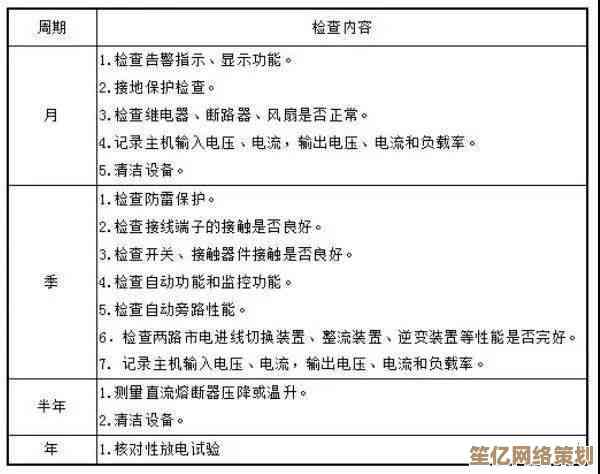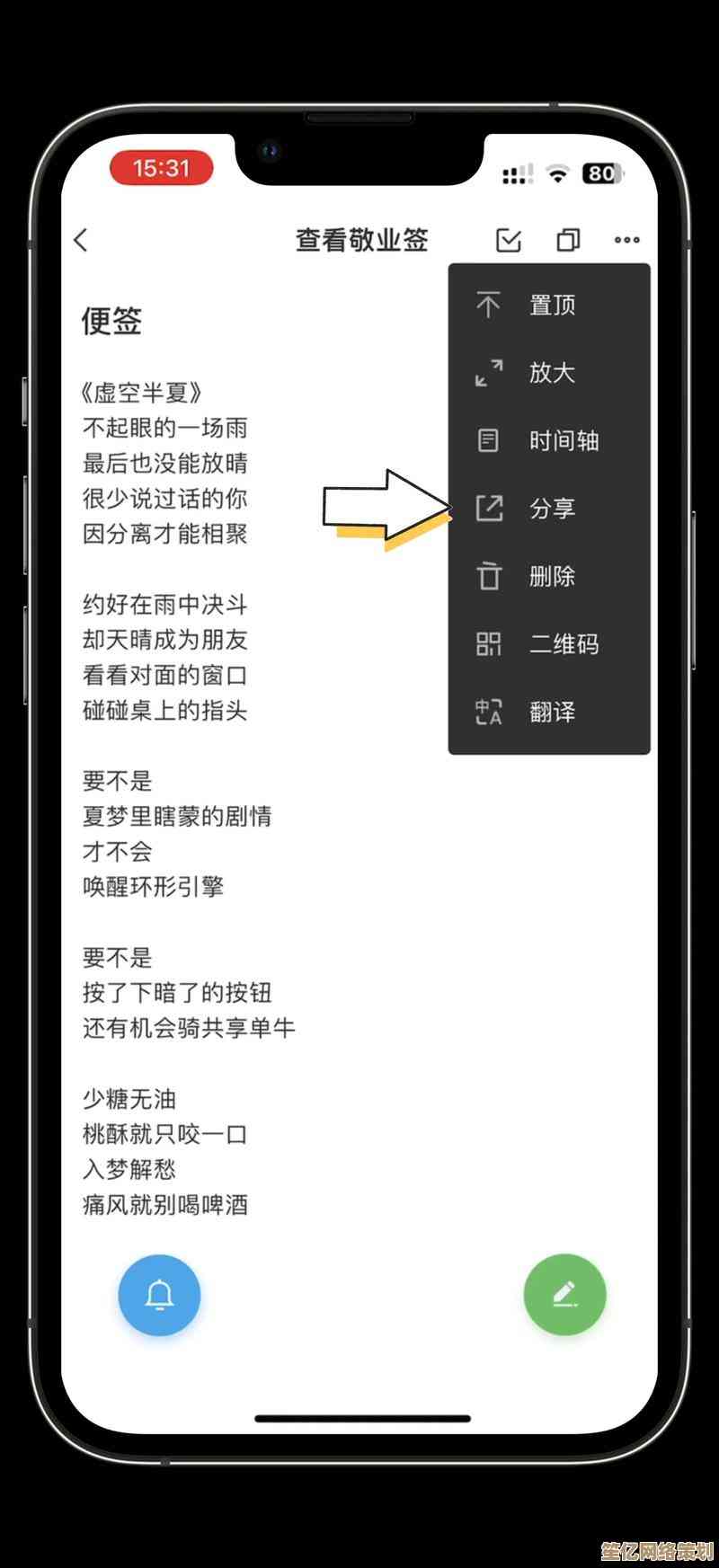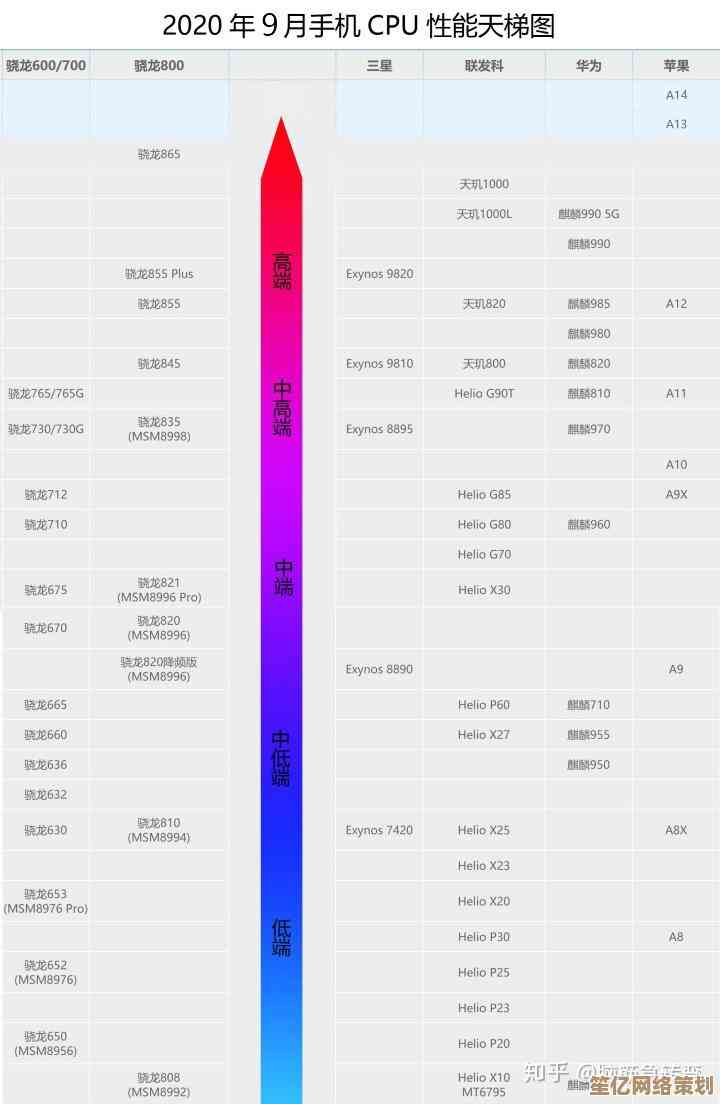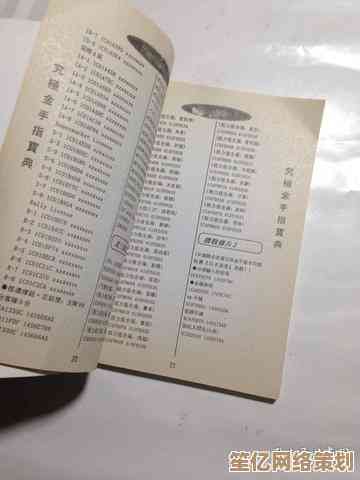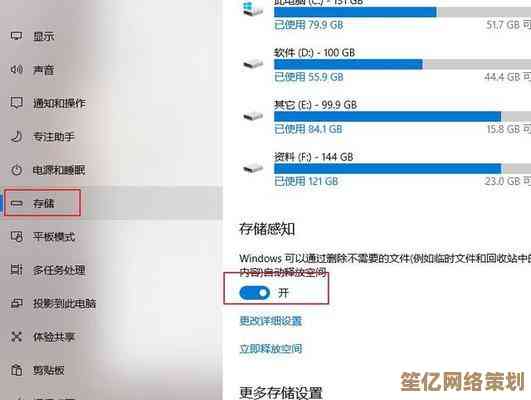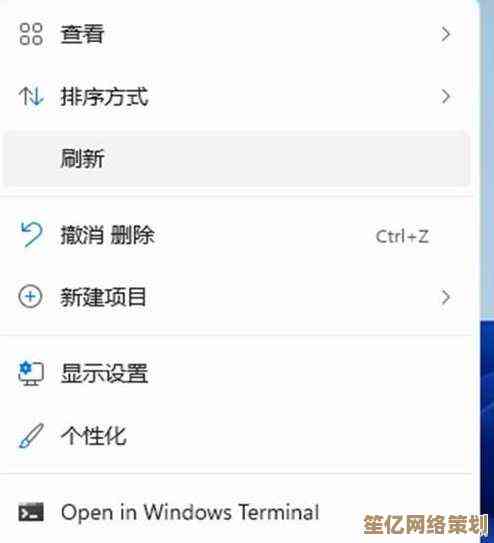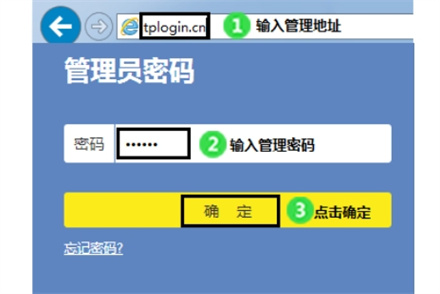揭秘Win11色彩校准秘诀:让你的屏幕显示更精准鲜艳
- 游戏动态
- 2025-10-20 19:56:44
- 3
哎,你说这电脑屏幕吧,刚买回来的时候总觉得哪儿不对劲…颜色发灰,看久了眼睛累,修图的时候更是灾难,导出来到手机上看完全是另一个世界,我琢磨了好久,差点就冲动消费换个更贵的显示器了,后来才发现,Win11里头其实藏了个宝贝,就是那个色彩校准工具…但很多人要么不知道,要么点开一看那些专业术语就头大,直接关掉了,今天咱就唠唠这个,别怕,不用懂啥色域伽马值,就当是一次…嗯,给屏幕做个简单SPA?
首先啊,你得找到它,别去设置里大海捞针了,直接在开始菜单那个搜索框里敲“色彩管理”,对,就这四个字,点进去之后,会弹出一个有点复古的窗口,感觉像是Win7时代遗留下来的…别慌,点那个“高级”选项卡,然后再找“校准显示器”的按钮,点下去,校准向导就出来了。
这时候它会跟你讲一堆前言,什么“接下来我们要调整伽马、亮度对比度…” 别被吓到,直接下一步,第一个挑战是伽马,它给你看几张图,中间有个小点能拖来拖去,理想状态是,那些灰蒙蒙的小圆点要尽可能…消失,融进背景里,但说实话,我第一次调的时候,眼睛都快看瞎了,调来调去,总觉得不是太亮就是太暗,那个“恰到好处”的点非常微妙,你可能会来回折腾好几次,没关系,这很正常…甚至有点烦人,对吧?我当时的想法是,这玩意儿真的有用吗?会不会是我屏幕太差了…这种自我怀疑的情绪会上来,但坚持一下。
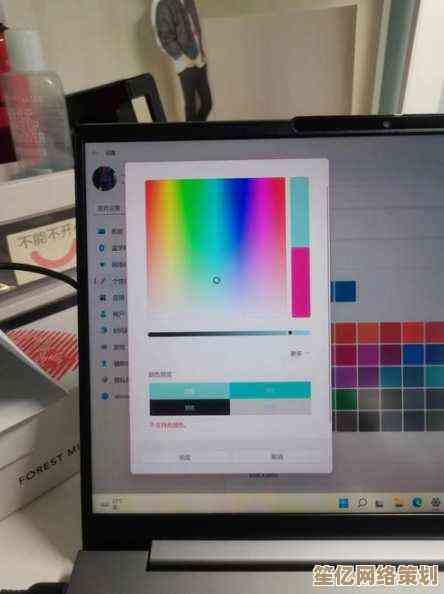
接下来是亮度和对比度,这个相对直观点,它会让你看着一个穿深色衬衫的人像,告诉你要能看清衬衫的褶皱,但同时衬衫不能黑成一团,这个就得靠你显示器的物理按键了,对,就是屏幕上或者边框上那些按钮,一边看着屏幕上的提示,一边手忙脚乱地按显示器的菜单键…这个过程挺原始的,有种在捣鼓老式电视机的感觉,我那时候还得弯腰去找显示器背面那个蹩脚的按键,别提多别扭了。
然后重头戏来了:颜色平衡,这一步能直接决定你的屏幕是“死人脸”还是“关公脸”,你会看到三个滑块:红色、绿色、蓝色,调整的目标是让下面的灰色条纹尽可能…灰,不带任何杂色,这个最考验眼力,也最容易出效果,我慢慢滑动红色滑块,看着那片灰色从偏青变到偏红,找个中间点…停!再动动绿色,蓝色,这个过程需要耐心,一点点微调,有时候调过头了,整个屏幕会泛着一种诡异的颜色,像加了层滤镜,挺搞笑的。
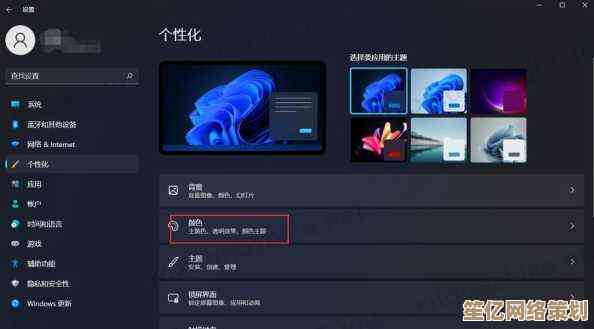
全部调完,它会让你对比一下校准前和校准后的效果,说真的,我第一次看到对比的时候,有点小震撼,之前那种灰扑扑的感觉没了,颜色一下子扎实、鲜亮了起来,尤其是红色和绿色,鲜活了不少,虽然可能还不是百分百“准确”,但对我这种非专业需求的日常使用,看电影、修点生活照,已经完全够用了,眼睛也舒服多了。
不过我得说,这工具也不是万能的,它很大程度上依赖你自己的主观判断,你的环境光线、甚至当时的心情都可能影响结果,它只是个系统层面的调整,如果你的显示器本身素质太差,比如那种严重偏蓝的廉价屏,那效果也有限,但这就像…给你的视觉感受做一次精细的微调,花个十分钟,可能会有意想不到的收获,至少对我来说,感觉像是给用了很久的屏幕揭掉了一层薄薄的纱,看什么都更透亮了。
如果你也觉得自己的屏幕颜色有点怪,别懒,去试试看,可能过程会有点笨拙,会怀疑自己,但结果…说不定会让你眼前一亮呢,毕竟,我们每天对着屏幕这么久,让它看起来舒服点,总归是件好事,对吧?
本文由畅苗于2025-10-20发表在笙亿网络策划,如有疑问,请联系我们。
本文链接:http://www.haoid.cn/yxdt/34470.html